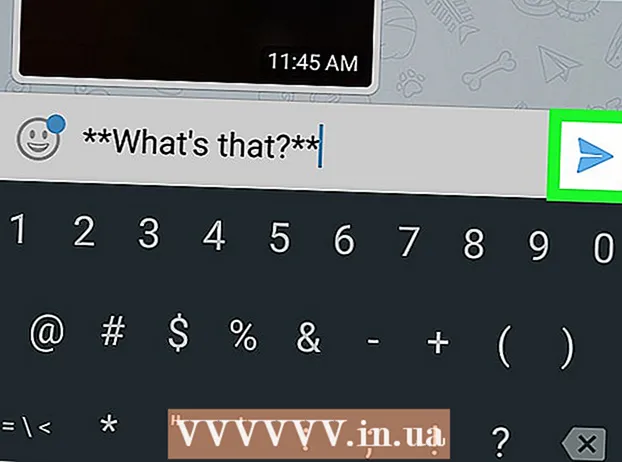作者:
Eugene Taylor
创建日期:
9 八月 2021
更新日期:
1 七月 2024

内容
此WikiHow教您如何从Microsoft Excel的列或整个工作表中删除数据过滤器。
踩
方法1(共2):从列中删除过滤器
 在Excel中打开电子表格。 您可以通过双击计算机上的文件来执行此操作。
在Excel中打开电子表格。 您可以通过双击计算机上的文件来执行此操作。 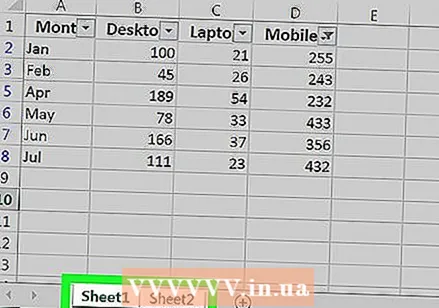 转到要为其清除筛选器的工作表。 工作表选项卡在当前工作表的底部。
转到要为其清除筛选器的工作表。 工作表选项卡在当前工作表的底部。  单击列标题旁边的向下箭头。 在某些版本的Excel中,您会在箭头旁边看到一个小的漏斗图标。
单击列标题旁边的向下箭头。 在某些版本的Excel中,您会在箭头旁边看到一个小的漏斗图标。 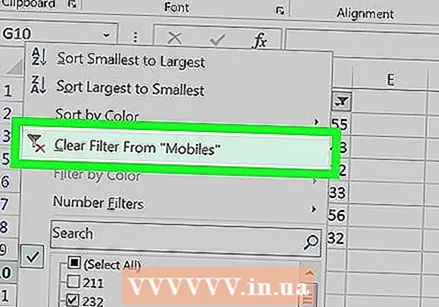 点击 清除(列名)中的过滤器. 现在已从该列中清除了过滤器。
点击 清除(列名)中的过滤器. 现在已从该列中清除了过滤器。
方法2之2:清除工作表中的所有筛选器
 在Excel中打开电子表格。 您可以通过双击计算机上的文件来执行此操作。
在Excel中打开电子表格。 您可以通过双击计算机上的文件来执行此操作。  转到要为其清除筛选器的工作表。 工作表选项卡在当前工作表的底部。
转到要为其清除筛选器的工作表。 工作表选项卡在当前工作表的底部。  点击标签 数据. 您可以在屏幕顶部看到它。
点击标签 数据. 您可以在屏幕顶部看到它。 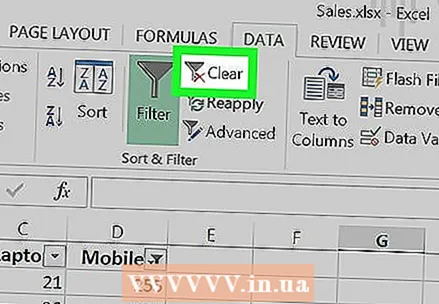 点击 清除 在“排序和筛选”组中。 您可以在屏幕顶部工具栏中心附近找到它。现在清除了工作表中的所有筛选器。
点击 清除 在“排序和筛选”组中。 您可以在屏幕顶部工具栏中心附近找到它。现在清除了工作表中的所有筛选器。